VALORANTをプレイしているAMD搭載機のパフォーマンスが十分でないと感じている皆さんに、素早く問題を解決する方法をご紹介します。
注意:
これはAsusのAI Suite 3をインストール済みで、HPETをオンにした状態でのみ有効です。
- デスクトップのタスクバーの検索アイコン[
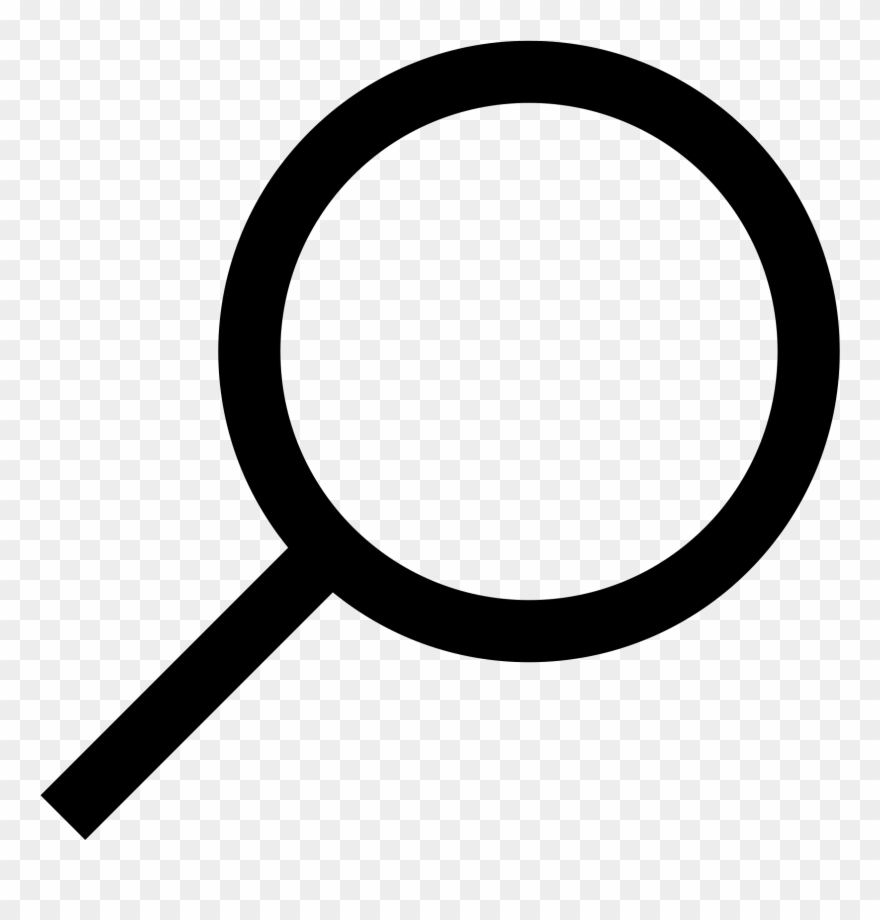 ]をクリックし、検索窓を開いてください。
]をクリックし、検索窓を開いてください。 - 検索窓にcmdと入力してください。

- 検索結果のコマンドプロンプトを右クリックし、「管理者として実行」
を選択してください。 - コマンドプロンプトにbcdedit.exe /set useplatformclock falseと入力し、Enterキーをを押してください。
操作が終了したら、「操作は正常に完了しました」とコマンドプロンプトの次の行に表示されます。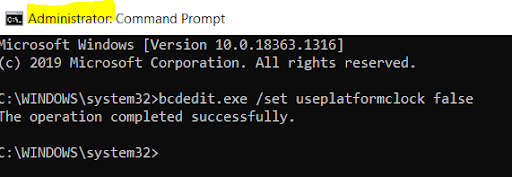
- コンピューターを再起動してください。
上記の手順に従ってもパフォーマンスの問題が解決しない場合は、AI Suite 3を削除するか、削除してから再インストールする方法もあります。AI Suite 3のトラブルシューティングに関する詳細情報は、ASUSの公式AI Suite 3トラブルシューティングガイドをご覧ください。
さらにサポートが必要な場合は、下記にチケットを送信(/submit)してください。
